Bật mí những tips tạo trang PowerPoint đẹp và hút mắt chỉ với vài thao tác đơn giản
Nếu là một người thường xuyên phải thuyết trình thì hẳn bạn cũng không còn xa lạ với ứng dụng Microsoft PowerPoint. Đôi khi, việc thuyết trình có thành công hay không cũng sẽ phụ thuộc ít nhiều vào phần PowerPoint trình chiếu. Thực chất, việc sở hữu một nội dung hay rất quan trọng nhưng những trang slide đẹp và hút mắt cũng sẽ giúp bạn ghi điểm khá nhiều…
- Bạn nhận thấy mình thiết kế slide Powerpoint không đẹp?
- Bạn không biết làm sao để tạo ra những trang Powerpoint?
Đừng lo lắng vì trong bài viết này, Mega sẽ bật mí cho bạn cách làm PowerPoint đẹp và chuyên nghiệp hơn. Chúng ta hãy cùng bắt đầu thôi!
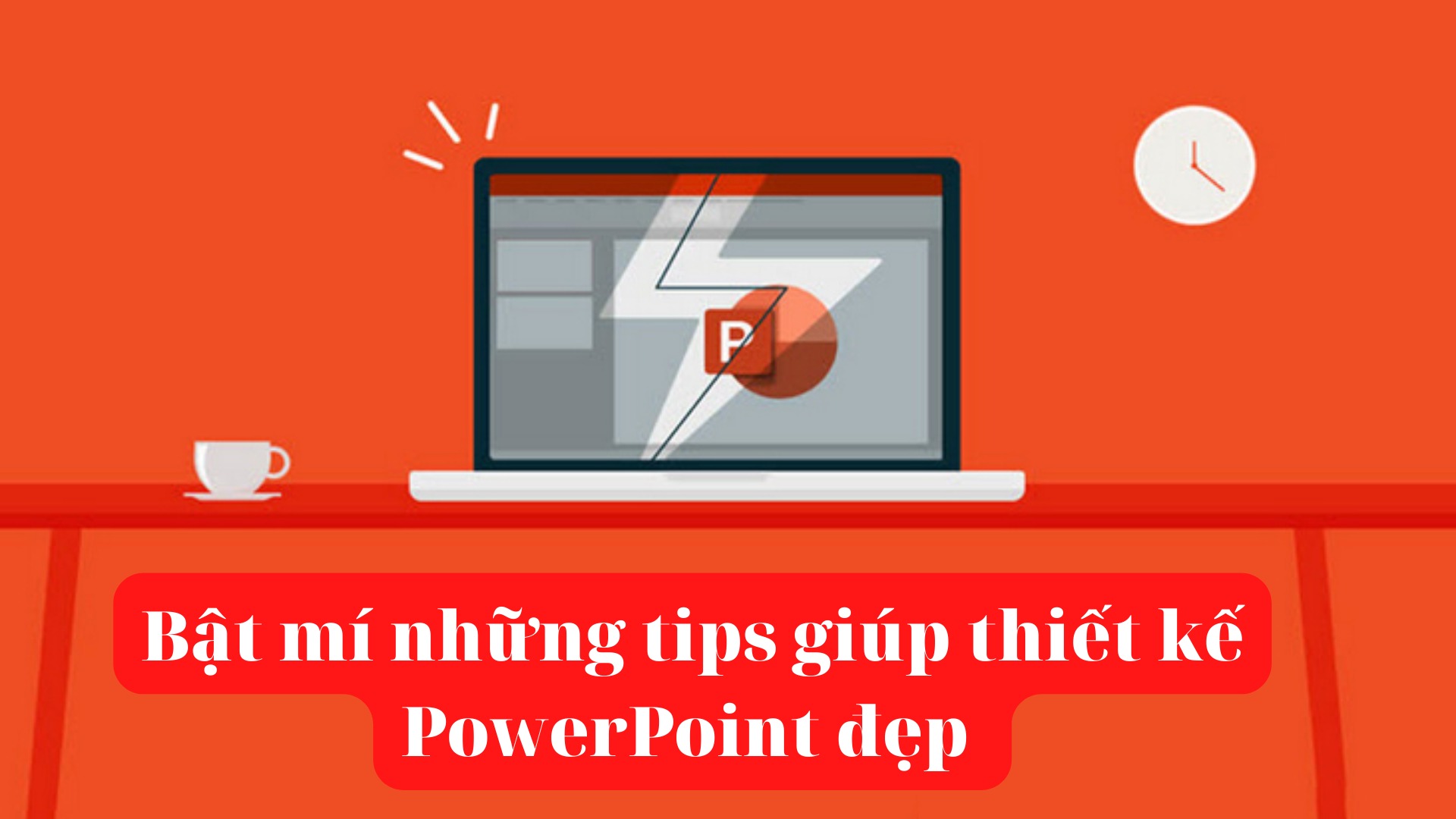
Bật mí những tips tạo ra PowerPoint đẹp và hút mắt
1. Sử dụng các mẫu Powerpoint có sẵn – Powerpoint Template
1.2. Powerpoint Template có sẵn trên ứng dụng PowerPoint
Trong 1 số phiên bản PowerPoint có cung cung cấp 1 số mẫu Powerpoint có sẵn nhằm giúp người dùng có thể thiết kế bài thuyết trình một nhanh chóng và dễ dàng hơn. Những mẫu Powerpoint có sẵn sẽ được tích hợp cả bảng màu chính, font chữ cơ bản, bố cục slide và các yếu tố quan trọng khác,… Toàn bộ các yếu tố trong Template đã được phối hợp hài hòa với nhau nên bạn sẽ không cần mất quá nhiều thời gian để tạo ra 1 slide đẹp.
Để chọn được mẫu có sẵn trên PowerPoint, bạn thực hiện theo các thao tác như sau:
Bước 1: Đầu tiên bạn hãy mở ứng dụng PowerPoint và có thể chọn ngay những mẫu mà bạn thích. Hoặc tại mục New, bạn sẽ tìm kiếm những mẫu mới lạ hơn trên thanh tìm kiếm có nhãn Search for online templates and themes.
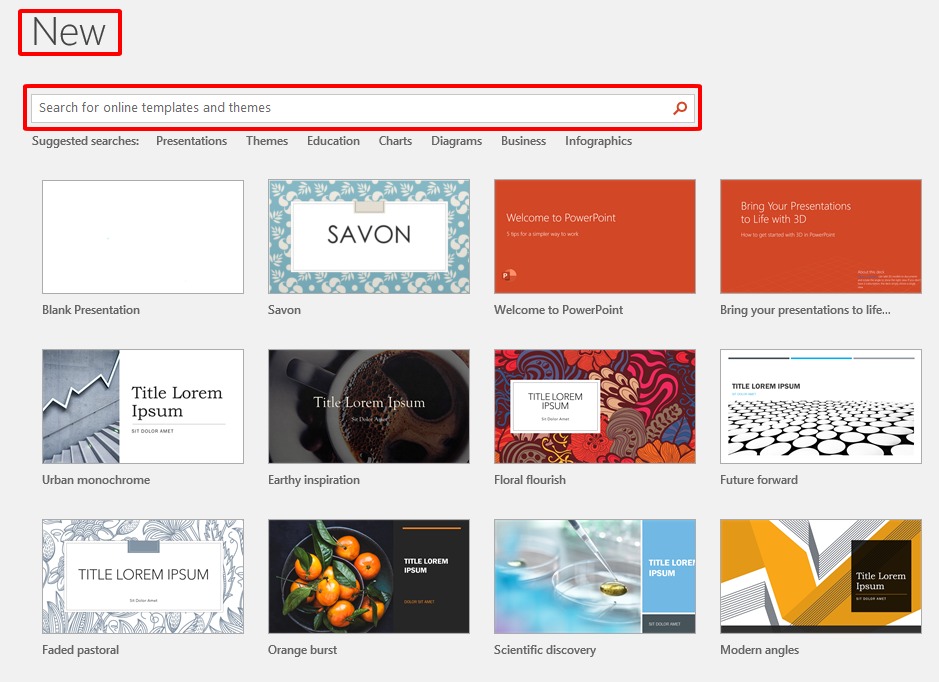
Tìm kiếm những mẫu mới lạ trên thanh Search for online templates and themes
Bước 2: Tiếp theo bạn sẽ thấy những mẫu tìm kiếm được đề xuất ví dụ như bản trình bày, kinh doanh, giáo dục, … Lúc này bạn có thể nhập từ khoá mà bạn muốn tìm kiếm tại giao diện. Sau khi nhập những từ khóa hoặc cụm từ vào hộp tìm kiếm thì bạn nhấn chọn Enter.
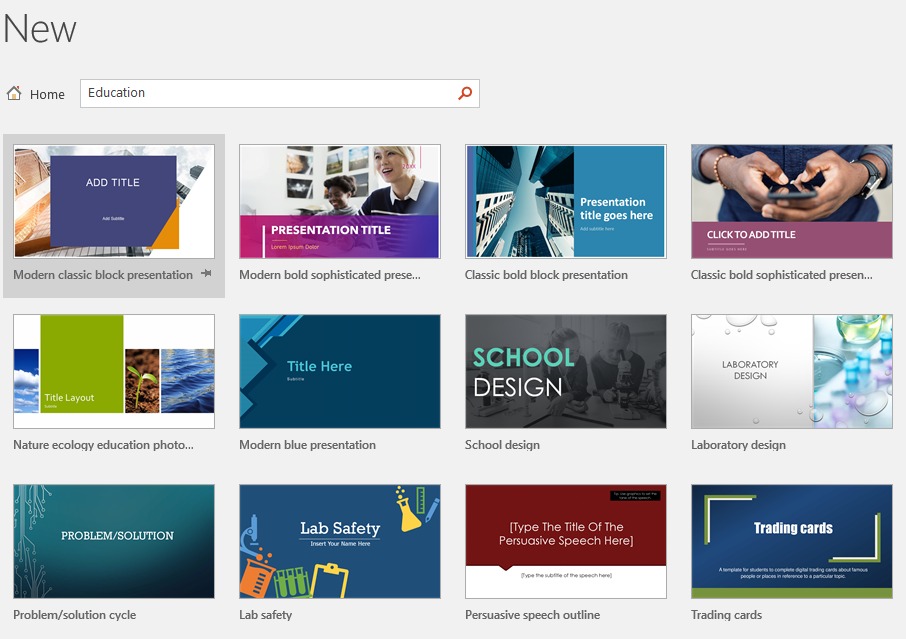
Sau khi nhập những từ khóa vào hộp tìm kiếm thì bạn nhấn chọn Enter
Bước 3: Khi bạn đã chọn được mẫu hoặc chủ đề mà bạn thích thì hãy hãy chọn và click vào Create. Mẫu đã chọn sẽ được tải xuống và sẵn sàng để bạn sử dụng.
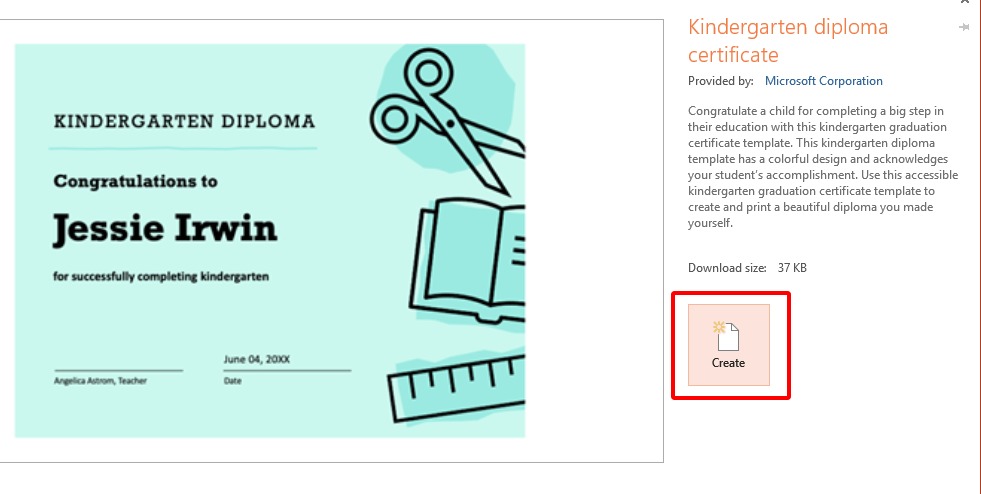
Chọn được mẫu hoặc chủ đề mà bạn thích thì hãy hãy chọn và click vào Create
1.2. Powerpoint Template không có sẵn trên ứng dụng PowerPoint
Tuy nhiên không phải phiên bản PowerPoint nào cũng được tích hợp những mẫu Powerpoint có sẵn. Do vậy mà tập đoàn Microsoft đã cho ra trang web Microsoft Office Templates với nhiều mẫu slide thuyết trình được thiết kế sẵn theo nhiều danh mục cụ thể. Dù bạn muốn truyền tải thông điệp gì trong PowerPoint thì Microsoft Office Templates đều có thể đáp ứng.
Ngoài ra bạn cũng có thể tải những mẫu Template đẹp và độc đáo từ những trang web uy tín nữa nhé!

Bạn cũng có thể tải những mẫu Template đẹp và độc đáo từ những trang web uy tín
2. Hướng dẫn cách tự làm Powerpoint đẹp
2.1. Bí kíp thiết kế Powerpoint đẹp – Phối màu sắc hợp lý
Nếu bài thuyết trình chỉ sử dụng một gam màu sẽ trở nên vô cùng nhàm chán, do đó mà bạn nên dùng nhiều màu sắc để giúp tăng thêm phần sinh động cho nội dung trong slide.
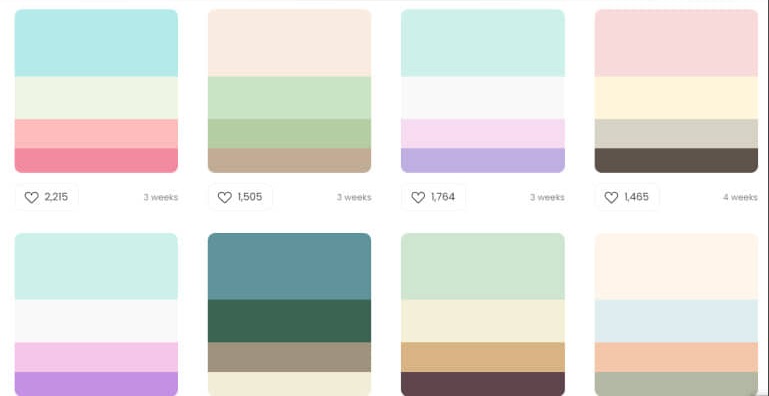
Nếu bài thuyết trình chỉ sử dụng một gam màu sẽ trở nên vô cùng nhàm chán
Tuy nhiên không phải muốn phối màu sắc như thế nào cũng được mà điều quan trọng mà bạn cần phải nhớ để phối màu trong Powerpoint đẹp là hãy chú ý đến nhóm màu, số lượng màu và độ tương phản màu. Các bạn nên kết hợp các màu cùng nhóm với nhau vì chúng sẽ dễ kết hợp và tạo nên cảm giác hài hoà. Tuy nhiên cũng không nên dùng một gam màu nóng hoặc lạnh trong bài mà hãy kết hợp chúng sao cho thật khéo léo và phù hợp nhất nhé!
Ví dụ như nhóm màu nóng sẽ có các màu đỏ, cam, vàng,… Các màu lạnh sẽ gồm các màu xanh dương, xanh lục,… Còn nhóm màu trung tính như trắng, đen, be,… có thể kết hợp với cả 2 nhóm trên.
2.2. Sử dụng font chữ đẹp mắt
Font chữ là một trong những yếu tố quan trọng giúp cho slide thuyết trình PowerPoint trở nên đẹp và thu hút hơn. Đặc biệt, font chữ còn giúp tạo điểm nhấn cho những người xem trong suốt thời gian mà bạn thuyết trình. Do vậy, mỗi bài thuyết trình slide đều cần lựa chọn đúng font chữ đẹp và phù hợp với bố cục bài.
Một số lưu ý khi chọn font chữ:
- Chọn font chữ có độ tương phản với nền để tạo cảm giác nổi bật và dễ đọc.
- Ưu tiên chọn những font chữ cơ bản và phổ biến như: Arial, Calibri, Time New Roman, Garamond, …
- Bạn nên tránh in hoa quá nhiều trong slide sẽ gây ra cảm giác khó đọc.
- Kích thước chữ phổ biến sẽ từ 16 đến 24, tránh sử dụng chữ quá nhỏ hoặc quá to.
- Bố cục của chữ phải phù hợp với mẫu slide.
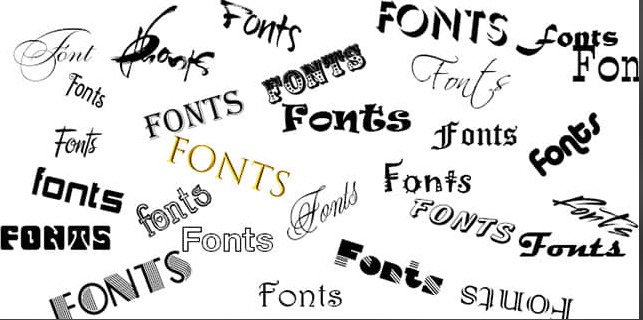
Font chữ cũng là một trong những yếu tố quan trọng
2.3. Cách làm Powerpoint đẹp – Sắp xếp bố cục hợp lý
Việc sắp xếp bố cục nội dung trên slide sẽ giúp người xem dễ quan sát và dễ hiểu hơn, đồng thời cũng góp phần cho thấy sự chuyên nghiệp của bạn. Do đó, bố cục vô cùng quan trọng vì chúng gây ảnh hưởng đến những yếu tố khác như font chữ, hình ảnh, nội dung trình bày,…
Đặc biệt trên phần mềm Powerpoint thường sẽ có những mẫu bố cục sẵn nhằm để đáp ứng cho nhu cầu sử dụng của người dùng. Mỗi bố cục (layout) của slide được xem là một bản thiết kế riêng dành cho từng trang slide theo chủ đích của người thiết kế.
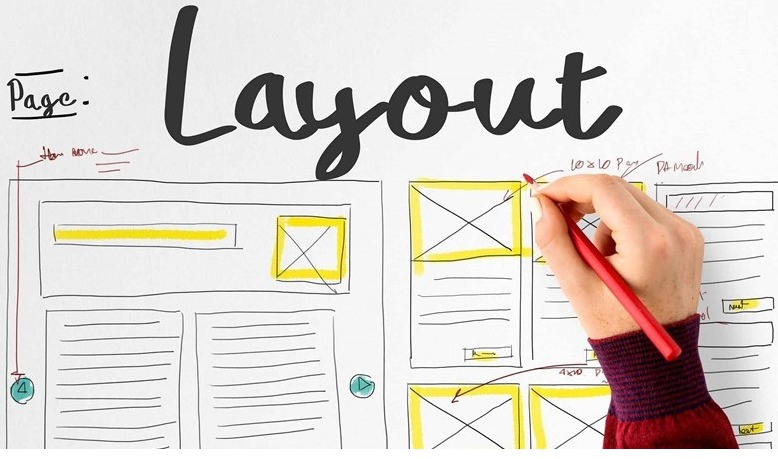
Việc sắp xếp bố cục nội dung trên slide sẽ giúp người xem dễ quan sát và dễ hiểu hơn
2.4. Hình ảnh sắc nét, rõ ràng
Hình ảnh thường sẽ dễ dàng truyền tải thông điệp hơn các câu chữ cho nên việc sử dụng những hình ảnh gây sự chú ý sẽ càng tăng tác dụng cho trang trình chiếu. Việc thiết kế thêm nhiều hình ảnh chất lượng vào trang slide sẽ khiến slide của bạn trở nên cuốn hút hơn. Bạn không nên chọn những hình ảnh bị vỡ hình vì chúng sẽ gây khó chịu cho người xem màn hình. Ngoài ra bạn cũng nên cân nhắc việc chọn và điều chỉnh kích thước hình ảnh cho phù hợp với nội dung được thể hiện trên slide.

Cân nhắc việc chọn và điều chỉnh kích thước ảnh cho phù hợp với nội dung
2.5. Chèn thêm video cho slide
Việc chèn thêm video vào slide cũng sẽ giúp cho người nghe có thể hiểu và hình dung một cách rõ ràng hơn vấn đề mà bạn đang thuyết trình. Đây cũng được xem là bí quyết giúp cho PowerPoint trở nên độc đáo và thu hút hơn đấy!
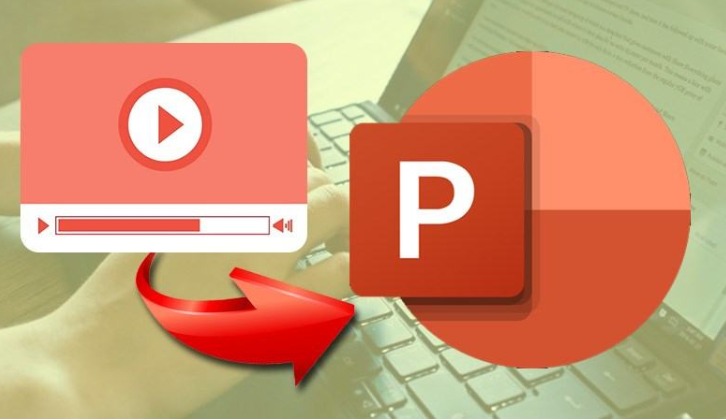
Chèn thêm video liên quan cũng giúp slide đẹp và sinh động hơn
2.6. Làm PowerPoint đẹp bằng cách sáng tạo Infographic
Nếu bạn phải thuyết trình với những bảng số liệu với dày đặc những con chữ và con số thì kiểu thiết kế Infographic trên PowerPoint hứa hẹn sẽ giúp người xem ấn tượng hơn với bài thuyết trình của bạn. Với Infographic, người xem vẫn có thể nắm được những ý chính, mà không cần phải đọc quá nhiều. Cách sáng tạo này sẽ khiến người xem cảm thấy bị “cuốn” vào hàng loạt Infographic mà bạn đã sử dụng trên PowerPoint.
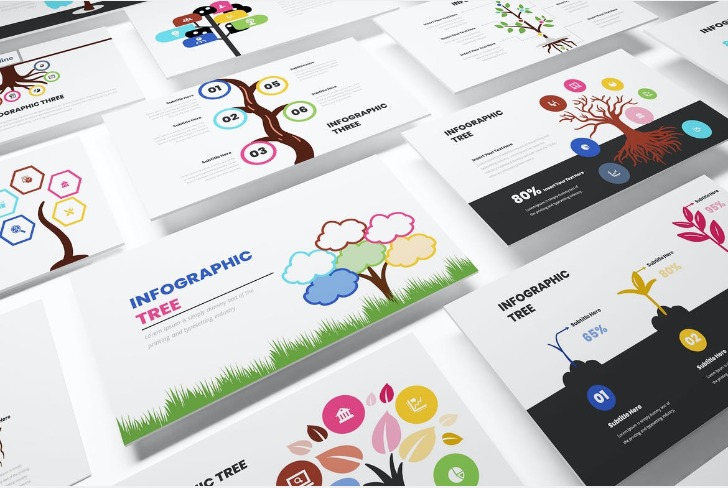
Sáng tạo Infographic thay cho những thống kê dày đặc chữ và số
2.7. Sử dụng hiệu ứng Animation sinh động
Hiệu ứng Animation được biết đến là các kỹ xảo, hiệu ứng chuyển động nhằm giúp cho những hình ảnh và văn bản trong slide thêm phần sinh động khi xuất hiện. Việc lựa chọn hiệu ứng chuyển động là vô cùng cần thiết để giúp cho PowerPoint của bạn càng thêm hấp dẫn hơn. Nếu bạn chưa biết cách chọn và sử dụng Animation thì có thể tham khảo hướng dẫn tạo hiệu ứng trên Powerpoint vô cùng chi tiết nhé!
Ngoài ra, với chế độ Preview thì người dùng cũng có thể xem lại những hiệu ứng trước khi quyết định lựa chọn kiểu Animation nào phù hợp với slide của mình.
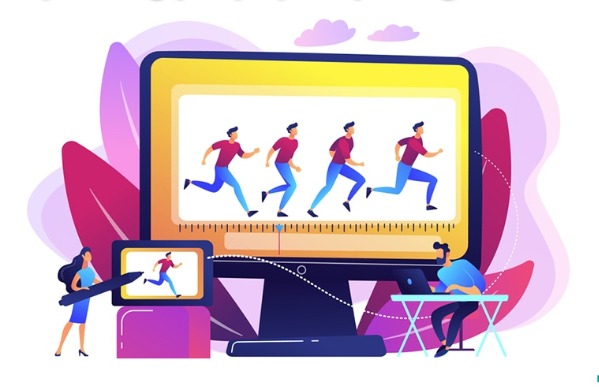
Animation giúp những hình ảnh và văn bản trong slide thêm phần sinh động khi xuất hiện
2.8. Tham khảo thêm các mẫu PowerPoint để tìm cảm hứng
Niềm cảm hứng sẽ dễ dàng bắt nguồn từ những sự kiện hay trong những cộng đồng có lượng người đông đảo. Do vậy, bạn có thể lên mạng và tìm kiếm cảm hứng hoặc tham gia những cộng đồng mạng về thiết kế để có thể tạo hứng khởi cho bản thân.
Bên cạnh đó bạn cũng nên tham khảo những slide thiết kế trên mạng hoặc của những người thân xung quanh. Điều này sẽ giúp các bạn có thêm nhiều ý tưởng về bố cục và hình thức để có thể trình bày trên slide Powerpoint một cách chuyên nghiệp nhất.
 Bạn có thể tham khảo thêm các mẫu PowerPoint để tìm cảm hứng
Bạn có thể tham khảo thêm các mẫu PowerPoint để tìm cảm hứng
3. Tổng kết
Bài viết trên là một cách làm PowerPoint đẹp cực hữu ích để bạn tạo nên những trang slide chuyên nghiệp chinh phục người xem. Hy vọng bài viết sẽ mang đến những thông tin bổ ích và có thể giúp bạn trình bày tốt dự án hay hoàn thành bài thuyết trình. Mega chúc các bạn thành công!
Xem thêm >>>
Hướng dẫn cách chèn chữ vào ảnh trong PowerPoint cực đơn giản
Cách khắc phục lỗi product activation failed khi truy cập Word, Excel, Powerpoint
Hướng dẫn chèn file Word, Excel vào PowerPoint
copyright © mega.com.vn
